हम कई तथाकथित USB एन्क्रिप्शन पर आए हैंसॉफ्टवेयर लेकिन उनमें से कोई भी वास्तव में काम नहीं करता है। बाहरी ड्राइव या USB फ्लैश ड्राइव को एन्क्रिप्ट करने का दो सबसे लोकप्रिय तरीका या तो ट्रू क्रिप्टेक या विंडोज 7 बिटलॉकर का उपयोग करना है। अब एक तीसरा नवागंतुक है जो वास्तव में काम करता है और नौसिखिए उपयोगकर्ताओं के लिए उपयोग करना अधिक आसान है।
यूएसबी सुरक्षा एक छोटा सा पोर्टेबल टूल है जो सीधा काम करता हैUSB फ्लैश ड्राइव से। बस निष्पादन योग्य फ़ाइल को USB फ्लैश ड्राइव पर कॉपी करें और चलाएं। पासवर्ड डालें और उन फ़ाइलों को जोड़ें जिन्हें आप एन्क्रिप्ट करना चाहते हैं (आप फ़ाइलों को ड्रैग और ड्रॉप कर सकते हैं)। हिट सभी डेटा एन्क्रिप्ट करने के लिए सभी बटन को एन्क्रिप्ट करें।

लेकिन क्या होगा अगर कुछ अनधिकृत उपयोग को पकड़ लिया जाएआपका USB फ्लैश ड्राइव, इसमें सभी डेटा को मिटा देने का एक अंतर्निहित विकल्प है। आप या तो डेटा को नहीं हटाने का विकल्प चुन सकते हैं, डेटा को हटाने और अधिलेखित करने के लिए शून्य आउट डेटा विधि का उपयोग कर सकते हैं या डेटा के पोंछने के लिए DoD विधि का उपयोग कर सकते हैं जो अमेरिकी रक्षा विभाग द्वारा उपयोग किया जाता है। आप बेहतर सुरक्षा के लिए सभी मुफ्त डिस्क स्थान को मिटा सकते हैं।
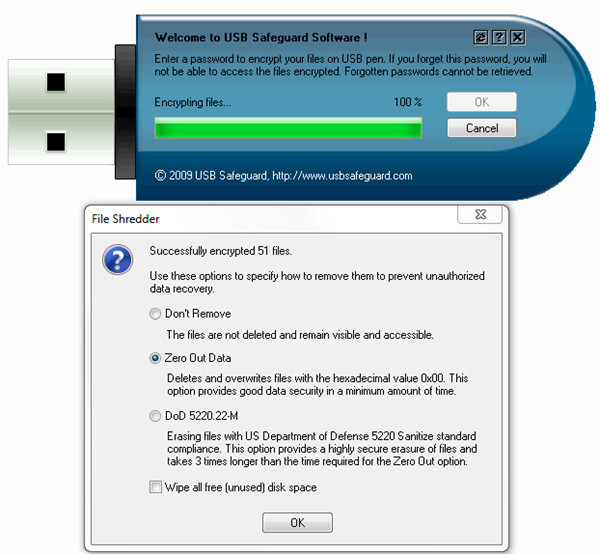
डेटा एन्क्रिप्ट किए जाने, मिटाए जाने, या डिक्रिप्ट किए जाने के दौरान आपको प्रगति दिखाई जाएगी।

सभी डेटा को डिक्रिप्ट करने के लिए, USB Safeguard निष्पादन योग्य पर क्लिक करें और सही पासवर्ड दर्ज करें। नए संवाद बॉक्स में उन फ़ाइलों को चुनें जिन्हें आप डिक्रिप्ट करना चाहते हैं।
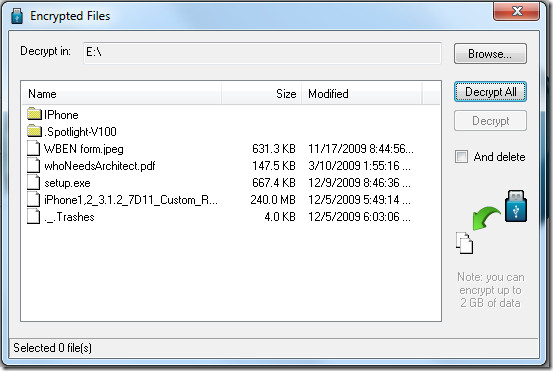
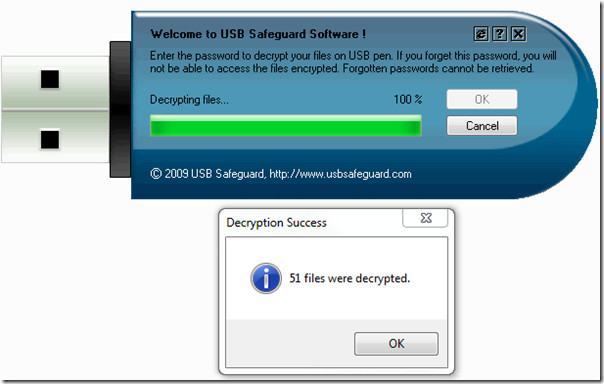
इस ऐप का एकमात्र नकारात्मक पक्ष यह है कि यह केवल हो सकता है2GB डेटा एन्क्रिप्ट करें। जैसा कि मैंने परिचयात्मक पैराग्राफ में उल्लेख किया है, यह उपकरण नौसिखिए उपयोगकर्ताओं के लिए एन्क्रिप्ट करने का सबसे तेज़ तरीका है जिनके पास एन्क्रिप्ट करने के लिए बहुत कम महत्वपूर्ण फाइलें या दस्तावेज हैं। हालाँकि, फिर भी आप ट्रूकॉलर या बिटकॉकर का उपयोग करने की सलाह देंगे, यदि आप जानते हैं कि उनका उपयोग कैसे किया जाए।
डाउनलोड USB सुरक्षा
यह विंडोज के सभी संस्करणों पर काम करता है, जिसमें विंडोज 2008 सर्वर और विंडोज 7 शामिल हैं।













टिप्पणियाँ